Moet je video's voor je presentatie versnellen of vertragen?
Moet je een video versnellen om een lang stapsgewijs proces te laten zien?
Het wijzigen van de snelheid van een video is een geweldige manier om je educatieve inhoud naar een hoger niveau te tillen of een extra professioneel tintje aan je video toe te voegen.
Gelukkig heb je niet veel videobewerkingsvaardigheden nodig om het te doen.
Er zijn verschillende video-editors om je te helpen de videosnelheid aan te passen, maar we denken dat Camtasia de eenvoudigste en meest gebruiksvriendelijke is.
Hier leest u hoe u snel en eenvoudig uw videosnelheid kunt aanpassen met Camtasia.
Een video versnellen of vertragen
Camtasia is superhandig om de snelheid van je video's te wijzigen. Er zijn een paar manieren om dit te doen:
Stap 1:Clipsnelheid toevoegen
Met Clipsnelheid kunt u een videoclip sneller of langzamer afspelen dan de oorspronkelijke snelheid. Om het clipsnelheidseffect toe te passen, klikt en sleept u het van het gereedschapspaneel naar een clip op de tijdlijn.
Open het effectenvak en sleep de clipsnelheidshendels om de snelheid van een clip aan te passen.
Stap 2:Ga naar eigenschappen en pas de clipsnelheid aan
Een andere manier om een video te versnellen of te vertragen, is door de door jou gekozen clip op de tijdlijn te selecteren met de clipsnelheid toegevoegd, en de snelheid eenvoudig aan te passen in het eigenschappenvenster.
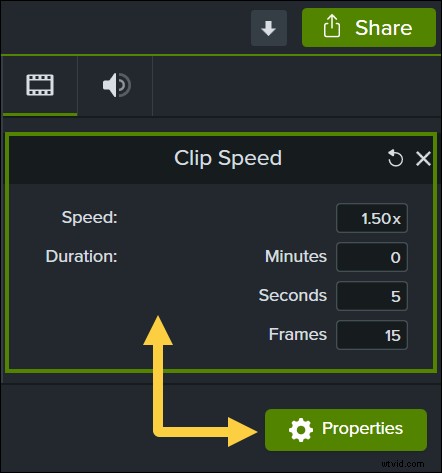
Het is zo simpel! Camtasia geeft je de mogelijkheid om clips en video's te maken met elke gewenste snelheid.
Wilt u dat kijkers zelf de videosnelheid wijzigen?
Een ding om op te merken is dat het aanpassen van de videosnelheid in een editor anders is dan de afspeelsnelheid. Als je je kijkers wilt laten aanpassen of de video sneller of langzamer wordt afgespeeld, upload je gewoon je normale videobestand.
Bij de meeste hostingplatforms zoals YouTube, Vimeo, Screencast en Wistia kunnen gebruikers de afspeelsnelheid van de video aanpassen.
Maak je klaar om een rockster te worden met je volgende presentatie, tutorial of trainingsvideo!
